钉钉怎么生成签到二维码 钉钉生成签到二维码技巧
来源:小编整理 | 时间:2024-03-31 10:55:09 | 阅读:55 | 专题:合集

- 腾讯梦幻诛仙手游安卓版
- 游戏类型:角色扮演 | 游戏大小2.00G
- 腾讯梦幻诛仙手游是由祖龙娱乐官方出品,腾讯游戏代理,为广大梦诛迷打造一个全新的梦诛世界。手游是由梦幻诛仙端游原版人马打造,采用目前领先的U3D技术,为
钉钉怎么生成签到二维码?钉钉是阿里巴巴专为中国企业打造的移动办公平台,主要是用于工作交流,有很多小伙伴在使用钉钉这个软件的时候不知道应该怎么在上面生成签到二维码,下面小编就把钉钉生成签到二维码技巧跟大家分享,希望可以帮到各位
钉钉生成签到二维码技巧
1、选择日历
打开钉钉,在消息选项下点击日历。
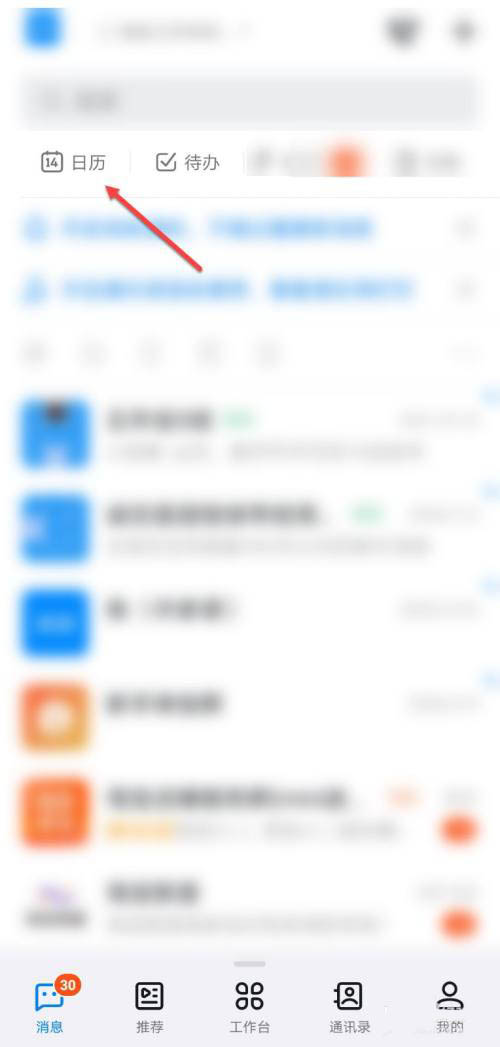
2、选择+号
进入日历界面,点击+号。
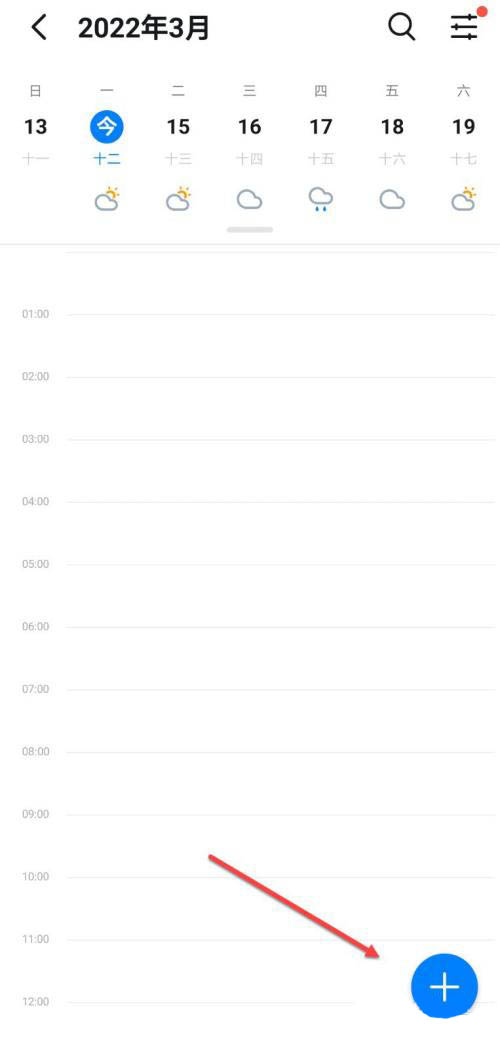
3、选择完成
新建一个日程,点击完成。
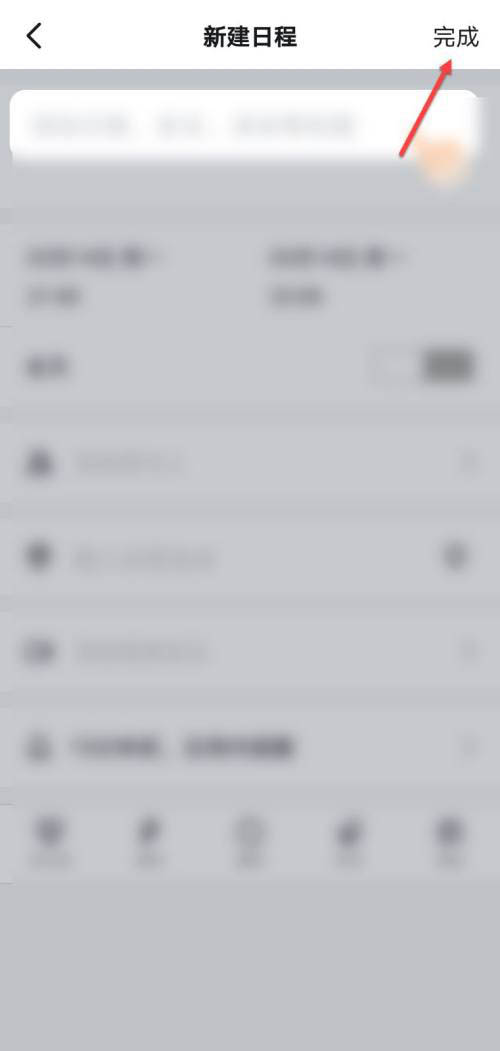
4、选择三点
进入日程详情界面,点击三点处。
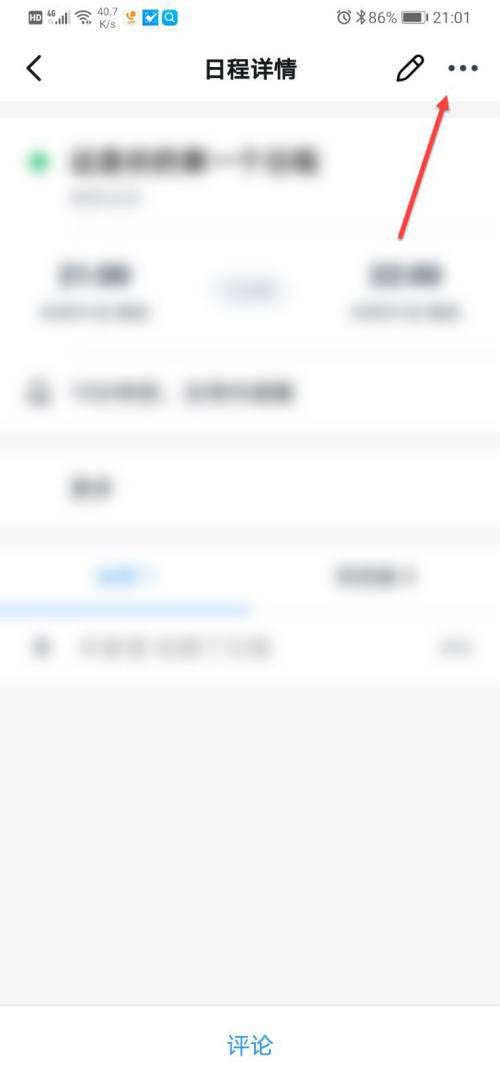
5、选择分享
在弹出的消息框,点击分享。
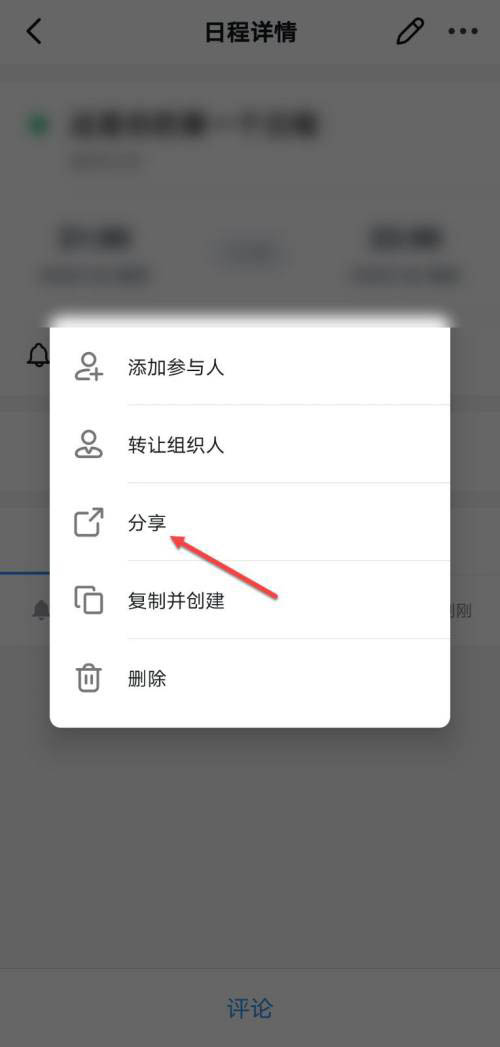
6、选择二维码
在弹出的菜单栏,点击生成二维码。
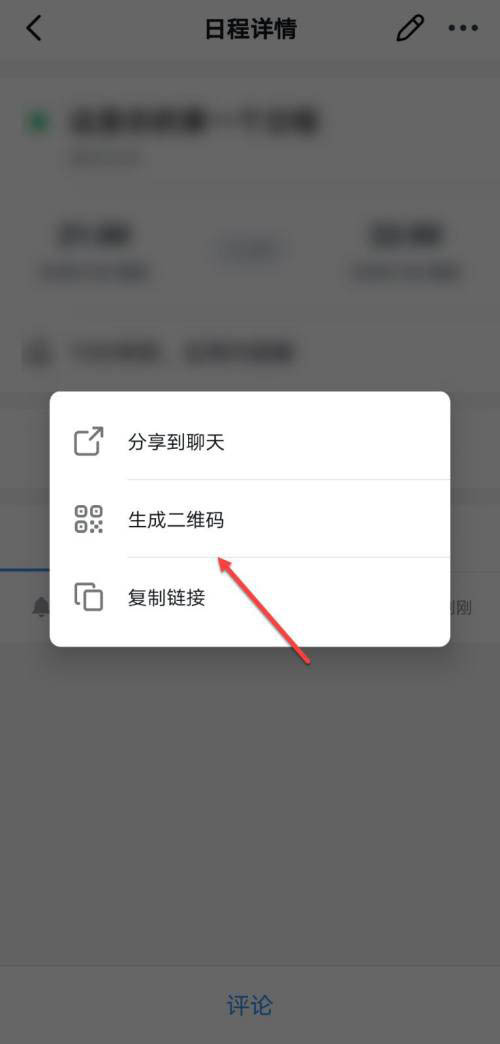
热门手游
更多-

- 暗影格斗阴影 V0.5.3 安卓版
- | 96.90M
- 立即下载
-

- 戴夫大战僵尸 V1.05 安卓版
- | 77.84MB
- 立即下载
-

- 世界征服者4荣光1.3 V4 安卓版
- | 119.70MB
- 立即下载
-

- 绝地特战队 V1.0.0 安卓版
- | 190.91 MB
- 立即下载
-

- 超机动联盟 V1.0.0 安卓版
- | 121.65MB
- 立即下载
-

- 战术应变 1.15 安卓版
- | 85.10M
- 立即下载
-

- 迪拜漂移2 V2.5.2 安卓版
- | 43.36MB
- 立即下载
-

- 极限鬼火 V1.0.0 安卓版
- | 381.10M
- 立即下载
-

- 长途旅行 V1.0.0 安卓版
- | 101.14MB
- 立即下载
热点攻略
更多热门攻略
更多- 1 剪映怎么制作模板 04-04
- 2 蝴蝶鱼体表有大量的 神奇海洋3月26日答案 04-04
- 3 抖音直播画质怎么调 04-04
- 4 酷狗音乐怎么关闭直播私信 04-04
- 5 蚂蚁庄园今日答案12.29 04-04
- 6 钉钉会议怎么静音 04-04
- 7 淘宝大赢家每日一猜答案7.1 此图中的场景发生在哪年 04-04
- 8 苹果锁屏信息在中间怎么设置 04-04
- 9 2024年2月28日小鸡庄园答案 04-04
- 10 网易云游戏官网入口 04-04
本类排行
更多- 1 大战僵尸模拟器 V1.0.78 安卓版 04-29
- 2 反弹破坏 1.3 安卓版 04-29
- 3 极限飞车 V5.3.3 安卓版 04-29
- 4 恐怖老邻居 V1.3 安卓版 04-29
- 5 超级战车大作战 V4.6.8 安卓版 04-29
- 6 三国纷争霸业 2.0 安卓版 04-29
- 7 仙剑玲珑 1.0.94 安卓版 04-29
- 8 九州修仙记 V1.0.0 安卓版 04-29
- 9 舞空斗剧 V1.2 安卓版 04-29
- 10 超冒险小镇物语 V2.907 安卓版 04-29









































